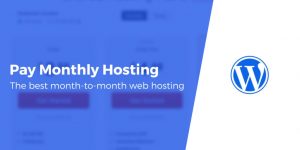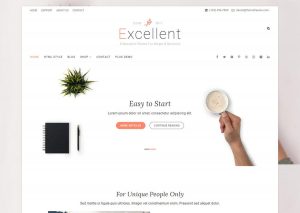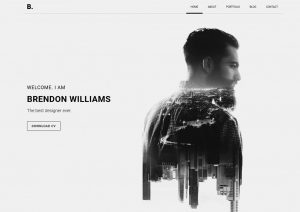Guide étape par étape pour planifier des publications WordPress [2019]. Une bouée de sauvetage dans de nombreux cas!
WordPress est populaire de nos jours et plus de 32% des sites Web sur Internet utilisent WordPress quotidiennement. WordPress a récemment eu son dernier lancement avec WordPress 5.0: Gutenberg ce qui a rendu l'expérience entière bien meilleure qu'avant.
La popularité immense a aussi quelques inconvénients. WordPress a le taux d'infection le plus élevé parmi les autres CMS tels que Squarespace, Typepad ou Wix.
![Comment programmer des publications WordPress - étape par étape [2019] 1 Calendrier des messages WordPress](https://i1.wp.com/i.imgur.com/usNAtKb.png?zoom=1.125&resize=620%2C710&ssl=1)
Écrire un article WordPress est facile. Il faut juste Connectez-vous à votre tableau de bordAjoutez un nouveau message et dès que l'éditeur s'ouvre, vous pouvez commencer à écrire et à publier. C’est pourquoi WordPress est très populaire chez entreprises, les utilisateurs réguliers, écrivains, Entreprises de commerce électronique, et développeurs. Vous pouvez utiliser notre tutoriel pour apprendre à planifier une publication pour une date ultérieure dans WordPress.
WordPress a actuellement plus de 30000 thèmes et plugins sur son référentiel de plugins et de thèmes. Vous pouvez vérifier la couverture des meilleurs Liste des plugins WordPress pour en savoir plus sur les meilleurs plugins.
Comment programmer des publications WordPress facilement?
Publier et rédiger un article WordPress est également très facile. Cependant, il peut arriver que vous ne vouliez pas publier un message tout de suite et que vous souhaitiez le planifier.
Si vous souhaitez planifier les publications WordPress en fonction du fuseau horaire de votre lecteur, vous devez d'abord modifier le fuseau horaire de votre tableau de bord WordPress.
Changer le fuseau horaire du tableau de bord WordPress:
- Aller à Tableau de bord WordPress,
- Aller à les paramètres section.
- Cliquer sur Général.
- Sélectionnez le fuseau horaire approprié dans le Fuseau horaire Option & Sauvegarder les modifications.
Vous pouvez facilement programmer une publication WordPress à une date ultérieure. Tout ce que vous avez à faire est d'aller à la section Date dans l'éditeur de publication WordPress.
Comment programmer une publication WordPress pour une publication ultérieure?
Étape 1
Après avoir terminé la rédaction de votre message, mis en œuvre de manière adéquate tous les meilleurs conseils de référencement, incorporé tous les meilleures pratiques de blogging et vous êtes prêt à planifier un WordPress, puis allez à la Publier la méta-boîte section de publication post WordPress. Cliquer sur modifier
Étape 2
Un sélecteur de date apparaîtra et vous pourrez y sélectionner la date et l'heure souhaitées. Cependant, vous devez vous rappeler que, vous devez spécifier l'heure dans le Format horaire 24 heures. Par exemple, 14 heures seront écrites à 14h00.
L’heure sera basée sur les réglages de votre fuseau horaire dans votre Paramètres -> Page générale.
![Comment programmer des publications WordPress - étape par étape [2019] 3 Comment programmer des publications WordPress - étape par étape [2019] 1](https://webypress.fr/wp-content/uploads/2018/12/1545358655_407_Comment-programmer-des-publications-WordPress-%C3%A9tape-par-%C3%A9tape-2019.png)
Cliquez sur OK puis sur Programme bouton comme l'image suivante.
![Comment programmer des publications WordPress - étape par étape [2019] 5 Comment programmer des publications WordPress - étape par étape [2019] 3](https://webypress.fr/wp-content/uploads/2018/12/1545358655_522_Comment-programmer-des-publications-WordPress-%C3%A9tape-par-%C3%A9tape-2019.png)
Si vous le souhaitez, vous pouvez répéter l’ensemble du processus pour reprogrammer les publications WordPress.
Comment modifier la date des messages WordPress à une date passée?
En outre, vous pouvez modifier une date de publication WordPress en une date antérieure si vous le souhaitez. Cliquez simplement sur le bouton "Modifier" sur Post Metabox comme avant et sélectionnez une date passée dans le temps présent. Cliquez sur mettre à jour et vous remarquerez que votre message sera mis à jour avec une date antérieure.
Plugins WordPress pour programmer des publications
1. Messages programmés faciles
Messages programmés faciles, il est vraiment facile d'ajouter des messages programmés à n'importe quel thème. Ce plugin offre aux développeurs des options pour créer une liste d'événements à venir. Les événements peuvent être affichés dans un thème WordPress.
2 Messages programmés automatiquement
Auto-Schedule Posts permet aux utilisateurs de distinguer leur planning d'écriture de leur planning de publication. C’est très important dans certains cas parce que, dans blogs multilingues ou multi-auteurs, il y a des horaires à maintenir. Vous pouvez définir les dates de publication ou définir une période minimale entre les publications. Planifier des publications WordPress devient plus facile avec ce plugin.
3 Calendrier éditorial
Il vous donne un aperçu de votre blog entier et du moment où chaque article sera publié. Vous pouvez planifier des publications WordPress efficacement en utilisant ce plugin.
- Glissez et déposez pour changer vos dates de publication. (Très utile!)
- Voir tous vos messages dans un calendrier
- Gérez vos brouillons avec notre nouveau tiroir de brouillons.
- Édition rapide des titres, du contenu et des horaires des articles.
Voir la vidéo pour avoir une démo!
Emballer
Alors c'est tout. Il est facile de changer la date dans un post WordPress ou de programmer des postages pour une date ultérieure. Il est essentiel que vous preniez soin de la sécurité de votre site WordPress. Vous pouvez vérifier notre Guide de sécurité WordPress pour sécuriser votre site WordPress contre les attaques malveillantes.
[2018] WordPress Security 101: Le guide de sécurité définitif pour WordPress
Si vous souhaitez accélérer les choses sur votre site WordPress, consultez notre couverture sur Dix façons d'augmenter votre vitesse de site WordPress.
Si vous avez aimé notre tutoriel, partagez-le sur Facebook ou Twitter.